win7旗舰版怎么调整内存使用率
时间:2017-05-19作者:ujiaoshou
买到的电脑是双核的cpu,在之前CPU的占用情况很明显,但现在CPU双核就可以应付,可很多人不知道这么把cpu的受用用到最大,下面就跟大家说说win7旗舰版怎么调整内存使用率。
具体的调整方法:(一键u盘装win7)
1、首先在win7中使用组合键“ctrl+shift+esc”调出任务管理器;
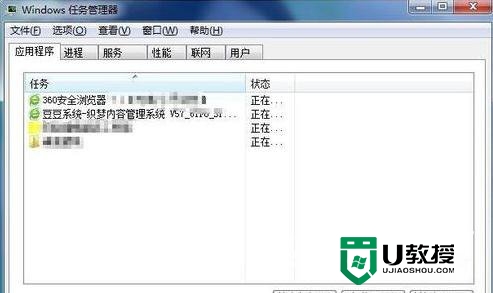
2、切换菜单栏至“进程”选项卡,
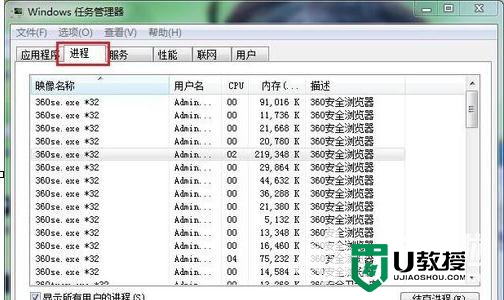
3、找到CPU使用率高的进程或需要设置的进程,并鼠标右键菜单“设置相关性”选项;
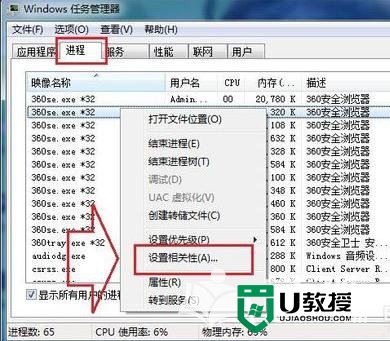
4、然后在弹出的处理器相关性中根据个人情况勾选处理器,最后点击确定保存当前设置即可。

对【win7旗舰版怎么调整内存使用率】还有疑惑的话,可以根据上述的教程来操作,就能解决问题。还有其他的电脑程序的使用问题,或者想尝试一键u盘装系统的话可以上u教授官网查看。





